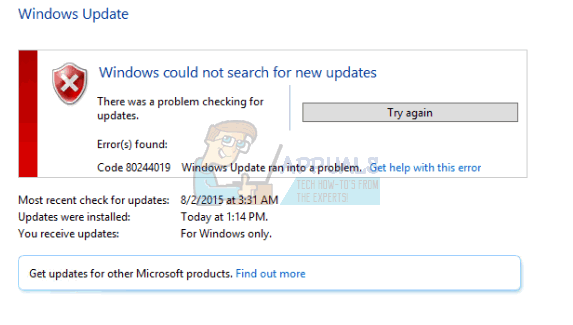Correction : erreur de mise à jour Windows 80244019
L’erreur 80244019 est une erreur d’échec de la mise à jour Windows qui se déclenche lorsque Windows Update ne peut pas se connecter à Windows Server.
Windows Update est une fonctionnalité intégrée à Windows chargée de protéger votre système en vérifiant les serveurs Windows Update et en appliquant les mises à jour nécessaires. Il s’exécute en arrière-plan et vérifie constamment les mises à jour et les applique. Parce qu’il est responsable de la protection d’un grand nombre de programmes – à cause de problèmes techniques et logiciels, les choses peuvent mal tourner.
Lorsque la mise à jour cesse de fonctionner ou ne parvient pas à se mettre à jour pour une raison quelconque, elle renvoie un code d’erreur pour aider le guide du technicien à résoudre le problème.
Dans ce guide, nous allons résoudre les problèmes Bogue 80244019.
Réparer les fichiers endommagés
Téléchargez et exécutez Restoro pour analyser et récupérer des fichiers corrompus et perdus icipuis suivez les suggestions ci-dessous.
Réinitialiser les composants Windows Update pour Windows 7
Microsoft a publié le Fixit numéro 50202 pour réinitialiser les composants de mise à jour. Ils corrigent généralement cela sur Windows 7 lors de la réinitialisation. Pour l’exécuter, cliquez (ici) pour télécharger le fichier Fixit et l’exécuter. J’accepte accord et cliquez Suivant, et Vérifiez le mode agressif, puis frappe Suivant de nouveau. Attendez qu’il se termine, et une fois que c’est fait et que le système redémarre, vérifiez à nouveau les mises à jour. Si le problème persiste, passez à la solution suivante.
Activer la prévention de l’exécution des données (DEP) (Windows 7 / Windows 8 / 10)
L’activation du DEP a apparemment résolu le problème pour de nombreux utilisateurs. La fonctionnalité DEP limite les interruptions des mises à jour Windows.
attraper Ce Clé Windows et Appuyez sur R. Types de Fichiers système et cliquezd’accord.
puis clique Avancé -> Paramètres -> Prévention de l’exécution des données.
choisir Activer DEP uniquement pour les programmes et services Windows essentiels et Cliquez sur Appliquer. Cliquez sur OK.
Redémarrez le système et essayez la mise à jour maintenant.
Restreindre les mises à jour Windows (Windows 7, 8 et 10)
Si votre système demande des mises à jour de manière incorrecte, les serveurs Windows Update peuvent refuser votre demande de mises à jour. La prochaine chose que nous voulons faire est de désactiver la recherche de mises à jour d’autres programmes. Après une mise à jour réussie, vous pouvez la réactiver.
Accédez au Panneau de configuration. Changement Vu par taper grande icône dans la liste déroulante dans le coin supérieur droit.
faites défiler vers le bas et Cliquez sur exister Windows Update.
cliquez maintenant Modifier les paramètres Liens dans le volet de gauche.
décochez Me fournir des mises à jour pour d’autres produits Microsoft quand je mets à jour windows.Cliquez sur d’accord.
Si c’est décochéPuis lieu Une sorte de Vérifier à côté de ça.Cliquez sur d’accord. redémarrage votre système et testez pour voir si la mise à jour fonctionne, sinon, passez à la solution suivante.
Rechercher et installer manuellement les mises à jour ayant échoué
Parfois, l’installation manuelle de la mise à jour peut également résoudre le problème. Tout d’abord, vérifiez votre historique de mise à jour à partir de Windows Update et notez le numéro de mise à jour ayant échoué.
Accédez au panneau de configuration et recherchez Windows Update. maintenant cliquez Afficher l’historique des mises à jourObtenez le numéro de mise à jour et effectuez une recherche Google. Accédez au site Microsoft qui contient la mise à jour et téléchargez-la. Exécutez-le et installez-le.